9 étapes pour optimiser votre site WordPress
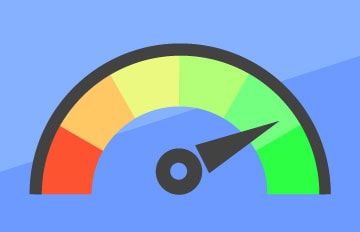
WordPress est sans doute le meilleur CMS pour publier site internet et blogs. Particuliers et entreprises l’utilisent pour lancer leur activité, et ce grâce à sa puissance et son efficacité indéniable. Plusieurs millions de sites internet ont été créés avec cette plateforme. Facile et simple d’utilisation, WordPress offre également de nombreuses possibilités de développement pour créer des sites web de toute nature. Il existe une sélection ultime de plugins qui sont utilisés afin de booster la sécurité du site et de bien débuter la conception d’un nouveau site WordPress. Il y en a pour tous les besoins et pour tous les niveaux : blogueur amateur, freelance ou développeur. Vous cherchez à avoir plus de visiteurs sur votre site web ? Plusieurs moyens s’offrent à vous pour améliorer votre site WordPress. Le présent billet vous récapitulera ainsi toutes les étapes importantes pour une optimisation rapide et efficace de votre site WordPress.
Etape 1 : Tester la vitesse de WordPress
Quel que soit votre succès dans votre projet grâce à votre site WordPress, ne vous contentez pas de ce que vous avez déjà. Les concurrents ne cessent d’augmenter de jour en jour, il faut toujours être le meilleur dans son domaine. Apporter quelques choses de nouveau aux internautes est un bon point pour vous et pour votre entreprise. L’augmentation du nombre de visiteurs sur votre site web sous-entend votre succès et votre échec dans le cas contraire. Un meilleur référencement de votre site WordPress est donc de mise. La première étape à faire pour l’optimiser est de faire un test de la vitesse de WordPress. Cela permet de savoir si le site fonctionne bien à une vitesse optimale ou non. Cela permet en outre donc de mesurer les performances actuelles de votre site. Pour ce faire, vous pouvez calculer le temps de chargement de votre site. Vous pouvez utiliser plusieurs outils lors de cette première étape comme Pingdom, GTmetrix, YSlow ou encore le service test de Google PageSpeed Insights. Après le test, certains outils vous proposent des conseils pour réparer les problèmes causant le téléchargement lent de votre site. Cela peut concerner la gestion des fichiers JS et CSS, le poids des images ou encore la mise en cache.
Etape 2: Supprimer les plugins et les thèmes obsolètes
L’optimisation d’un site WordPress peut aussi passer par la suppression des plugins et des thèmes inutiles. Cette étape permet d’optimiser la vitesse du site. L’ajout de nouvelles fonctionnalités au site vise à le garder pertinent et moderne. Cela explique la présence de plugins inutiles sur le site, ce qui finira par dégrader les performances de WordPress. Pour que cela n’arrive pas, pensez à les supprimer ou à les désactiver. Supprimez surtout les extensions doublons. Si vous avez deux plugins aux fonctionnalités équivalentes sur votre site, il est conseillé de garder celui qui est moins gourmand en ressources. Pour cela, renseignez-vous avant de procéder à la suppression. A noter que votre site WordPress ne devrait accueillir que des plugins essentiels à son fonctionnement. Moins vous utilisez d’extensions, plus les risques de dégradation du site diminuent. Si possible, n’utilisez pas des extensions qui créent des barres de partage sur les réseaux sociaux, car elles favorisent le ralentissement de la vitesse de chargement. Utilisez de simples boutons à la place des barres.
Etape 3 : Choix d’une formule d’hébergement
Le choix de l’hébergement peut avoir un impact sur la vitesse de chargement d’un site WordPress. Trois types d’hébergement s’offrent à vous à savoir l’hébergement mutualisé, l’hébergement dédié et l’hébergement virtuel ou VPS. La première option consiste à partager les ressources d’un même serveur avec d’autres clients. Etant le moins cher des trois options, ce type d’hébergement est dédié spécifiquement aux sites à trafic normal et qui consomment des ressources raisonnables. Idéal principalement pour les débutants, les blogs ou les sites vitrine. Pour plus de puissance, vous pouvez passer sur une formule multisite qui vous permettra de créer un site wordpress multisite et multi domaine.
Etape 4 : Réduire la taille des images
On sait parfaitement que les images sont connues comme consommatrices importantes de ressources serveur, d’où l’importance de les gérer afin d’améliorer la vitesse du site. De nombreux logiciels peuvent être utilisé dans cette étape comme GIMP ou Photoshop. Il existe plusieurs façons de réduire le poids de votre image, soit vous la compressez, changez son format ou réduisez ses dimensions.
- La compression d’image consiste à utiliser TinyPNG pour compresser les images JPEG et PNG. Vous pouvez le faire gratuitement en ligne.
- Le changement de format vise à enregistrer l’image sous un autre format moins lourd. Le GIF, par exemple est plus lourd que le JPEG et PNG. Vous pouvez ainsi changer vos images en format GIF en JPEG ou en PNG.
- Réduire les dimensions consiste à rendre l’image plus légère.
Etape 5 : La compression des fichiers CSS et JavaScript
Les fichiers CSS sont ceux qui contiennent toutes les informations relatives au design du site, c’est-à-dire la structuration des différents éléments de page, les couleurs et la police. Ces fichiers ont le même rôle que les balises HTML. Bien que les fichiers JavaScript et CSS soient indispensables à un site web, leur taille peut entraîner un chargement lent du site. Voilà pourquoi il est important de les compresser pour qu’ils ne prennent pas beaucoup de place. Pour ce faire, vous pouvez utiliser des logiciels spécifiques tels que le logiciel CleanCSS et le JSCompres.com. Mis à part les logiciels de compression, vous pouvez aussi utiliser le plugin WordPress WP minify qui permet à la fois de compresser et de combiner les fichiers CSS et JS. Avant de procéder à la compression, rassurez-vous que l’opération ne risque pas de perturber l’affichage du site, sinon cela va être un catastrophe total. Si vous ne vous sentez pas être capable de le faire, il est préférable de le confier à un professionnel qui s’y connait bien étant donné que cela demande des connaissances en code.
Etape 6 : L’utilisation d’un plugin de cache
L’utilisation d’un plugin de cache est fortement recommandée. Cet élément joue un rôle important dans la réalisation d’optimisation d’un site WordPress. Mettre en cache vise à diminuer le nombre des ressources utilisées par les serveurs. Cela consiste à réduire le nombre de requêtes effectuées lors d’un chargement de page. Il sauvegarde les requêtes déjà envoyées dans un cache, voilà pourquoi seuls les nouveaux éléments sont chargés. Vous pouvez utiliser un plugin WordPress comme WPRocket ou W3 Total Cache pour la mise en cache.
Etape 7 : Mise en place d’un CDN
Le CDN est un réseau de diffusion de contenu permettant d’optimiser les vitesses de téléchargement. La mise en place d’un CDN est très importante pour délivrer les contenus depuis un maximum de serveurs. Grâce à cette opération, les visiteurs pourront charger un contenu statique de leurs pages de leur site depuis un serveur le plus près possible du lieu de connexion. Le temps de chargement est plus lent quand le serveur envoyant les pages du site est loin du lieu de connexion. Les caches de vos pages seront stockés sur de nombreux serveurs, car elles sont envoyées à tout un réseau de serveurs sur la planète par le CDN. Gratuits et facile à intégrer dans WordPress, CloudFlare est le CDN qu’on vous recommande pour l’optimisation de votre site WordPress. A noter que même si l’utilisation d’un CDN joue un rôle important dans l’optimisation du chargement du site, il ne peut pas remplacer un plugin de cache.
Etape 8 : Modérer le nombre de révisions des pages
A un nombre élevé, les révisions des pages peuvent ralentir le chargement de votre site. WordPress propose de nombreux moyens d’accéder à ces révisions sur vos articles afin de limiter leur nombre, voire les supprimer. L’accès à ces révisions des pages peut vous emmener à annuler quelques modifications, à comparer différentes versions ou encore à revenir en arrière. Pour limiter le nombre des révisions des pages, vous devez insérer des morceaux de code dans le fichier wp-config.php du site. N’oubliez pas de désactiver la fonction Post Revisions si vous voulez que WordPress n’enregistre plus les précédentes versions de pages.
Etape 9 : Choix d’un thème WordPress léger
Le choix d’un thème WordPress est libre. Par contre, il ne faut pas choisir un thème lourd qui pourra ralentir la vitesse de chargement de votre site. Il vaut mieux miser sur un thème léger en prenant à la fois en compte le côté esthétique et ergonomique. Pour cela, il est conseillé de miser sur un thème Responsive Design et un thème ne proposant que des fonctionnalités/features dont vous avez besoin. Les thèmes payants ne sont pas forcément les meilleurs. N’hésitez donc pas à choisir un thème gratuit. Par contre, les thèmes trop anciens sont à éviter. Exit les thèmes avec trop d’images HD et des animations dans tous les sens.
Vous savez désormais comment optimiser au mieux votre site WordPress ! 👍












